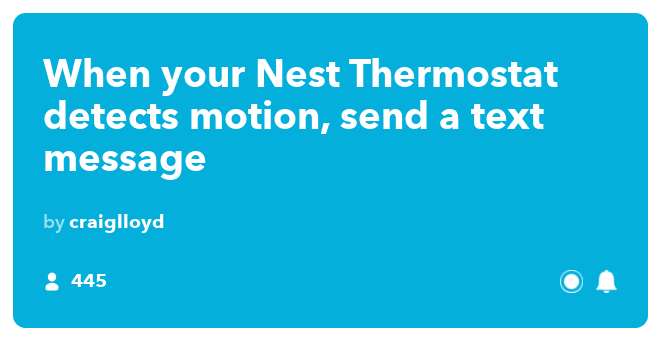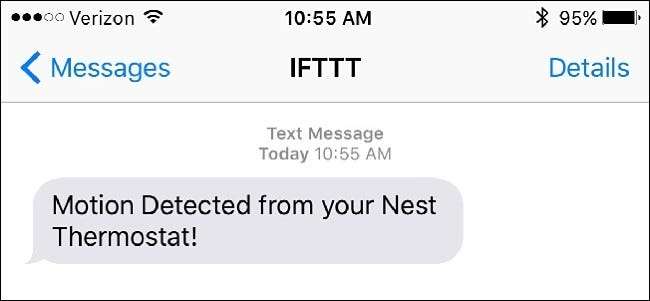
Vaikka Nest-termostaatti on tietysti tarkoitettu kodin lämpötilan säätämiseen, se voi vetää kaksinkertaista käyttöä ja toimia myös eräänlaisena liiketunnistimena. Näin se asetetaan.
LIITTYVÄT: Nest-termostaatin asentaminen ja asentaminen
Nest-termostaatissa on sisäänrakennettu liiketunnistin, jonka avulla se voi määrittää, onko joku kotona, antamalla sen sammuttaa lämpö tai ilmastointilaite vastaavasti, jos se havaitsee, ettei ketään ole kotona. Sitä käytetään myös näytön aktivoimiseen aina, kun joku kävelee ohitse, näyttämään senhetkisen lämpötilan ja antamaan nopeasti vilkaista.
Tätä liiketunnistinta voi kuitenkin käyttää muutakin kuin kutsutun palvelun ansiosta IFTTT (joka tarkoittaa ”Jos tämä sitten tuo”). IFTTT käyttää "reseptejä", jotta käyttäjät voivat yhdistää kaikenlaisia tuotteita ja palveluita, joita et normaalisti pystyisi yhdistämään, kuten jokainen uusi Facebook-valokuva, johon sinut on merkitty, ladataan automaattisesti Dropboxiin. Käytämme IFTTT: tä Nestesi kanssa lähettämään sinulle ilmoituksen, kun Nest-termostaatti havaitsee liikkeen.
Miksi haluaisin tehdä tämän?
Kun menet lomalle tai lähdet töihin päivän ajaksi, Nest-termostaatti voi siirtyä Poissa-tilaan automaattisesti Koti / Pois-apu-ominaisuuden avulla, ja aina kun se havaitsee liikkeen, se vaihtaa automaattisesti Koti-tilaan (koska luulee sinun olet nyt kotona). Voit kuitenkin käyttää tätä ominaisuutta liiketunnistimena ja saada ilmoituksen aina, kun se tapahtuu, varoittaen mahdollisesta tunkeilijasta talosi sisällä, kun et ole kotona.
Et tietenkään halua saada ilmoitusta joka kerta, kun näin tapahtuu, varsinkin jos olet jo kotona, joten voit helposti sammuttaa IFTTT-reseptin milloin tahansa, jonka näytämme sinulle, miten tehdä loppua kohti .
Ennen aloittamista on muutama asetus, joka on otettava käyttöön Nest-termostaatissasi. Ensinnäkin, termostaatin on oltava poissa-tilassa, jotta IFTTT-resepti toimisi, ja sinun on otettava Koti / Poissa-apu käyttöön.
Ota Koti / Poissa-apu käyttöön avaamalla Nest-sovellus puhelimellasi ja napauttamalla oikeassa yläkulmassa olevaa rataskuvaketta.
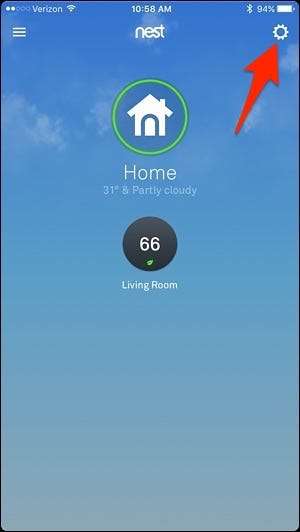
Valitse “Home / Away Assist”.

Napauta "Mikä päättää, oletko kotona".
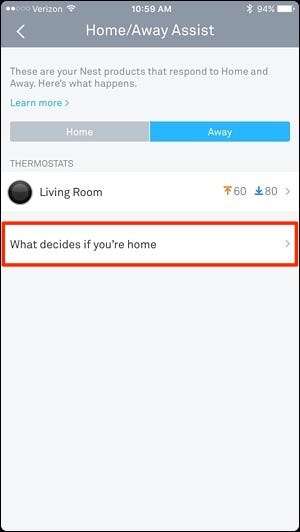
Valitse Nest-termostaatti.
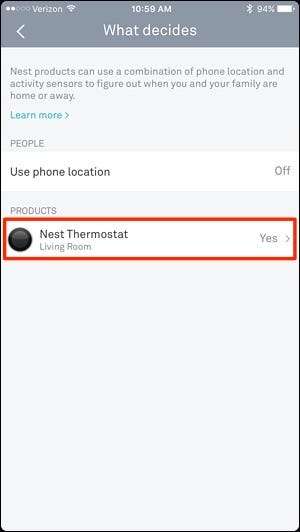
Napauta vaihtopainiketta. Se vaihtuu harmaasta siniseksi (jos se ei vielä ole).
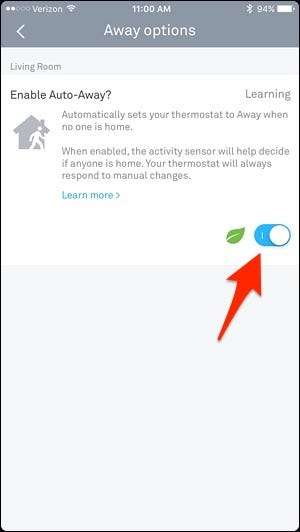
Tämä ominaisuus asettaa Nest-termostaatin automaattisesti joko Koti- tai Poissa-tilaan sen mukaan, mitä liikettä se tuntee tai ei tunne. Voit myös vaihtaa tilojen välillä manuaalisesti Nest-sovelluksen aloitusnäytössä napauttamalla Koti-painiketta.
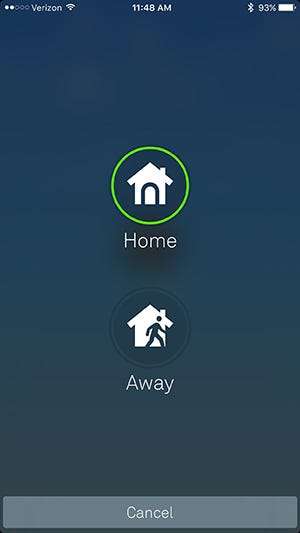
LIITTYVÄT: Kuinka automatisoida suosikkisovelluksesi IFTTT: n avulla
Nyt kun se on määritetty, aloitetaan IFTTT-reseptin tekeminen. Jos et ole käyttänyt IFTTT: tä aiemmin, tutustu aloitusoppaaseen lisätietoja tilin luomisesta ja sovellusten yhdistämisestä. Palaa sitten tänne luomaan Nest-resepti.
Mukavuutesi vuoksi olemme myös luoneet reseptin kokonaisuudessaan ja upottaneet sen tähän - joten jos olet jo perehtynyt IFTTT: hen, napsauta alla olevaa Lisää-painiketta. Sinun on yhdistettävä Nest- ja SMS-kanavat, jos ne eivät vielä ole, ja sinun on annettava oma puhelinnumerosi, jotta tekstiviesti-ilmoitukset lähetetään. Sinun on myös valittava koti avattavasta luettelosta Mikä koti? -Kohdassa.
Jos haluat muokata reseptiä, näin luomme sen. Suunnata IFTTT: n kotisivu ja napsauta "Omat reseptit" näytön oikeassa yläkulmassa.
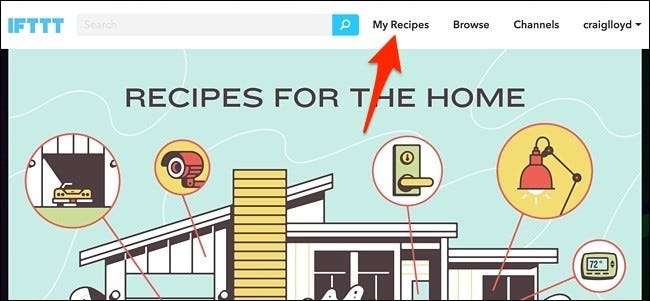
Napsauta sitten "Luo resepti".
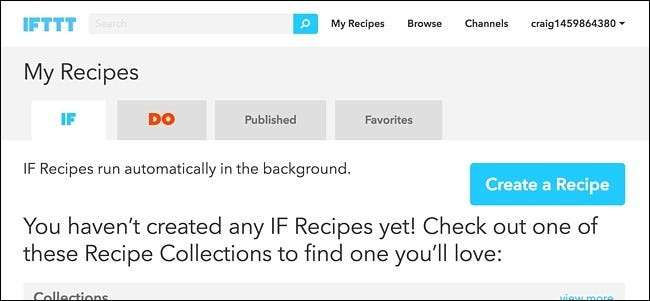
Napsauta "tämä" korostettuna sinisellä.
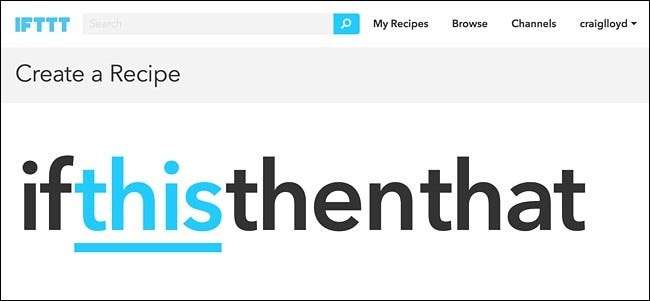
Kirjoita hakukenttään "Nest Thermostat" tai etsi se sen alapuolelta olevien tuotteiden ja palvelujen ruudukosta. Napsauta sitä, kun löydät sen.
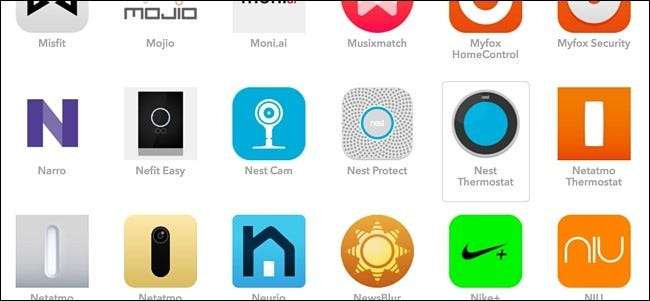
Jos et ole vielä liittänyt Nest-termostaattia IFTTT: hen, napsauta Yhdistä ja kirjaudu sisään tililläsi. Seuraa ohjeita, kunnes olet yhdistänyt tilisi.
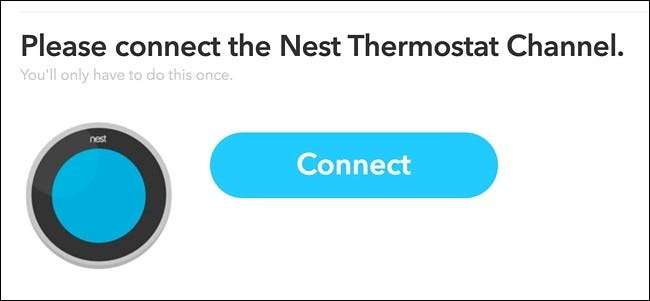
Seuraavaksi valitset liipaisimen - tapauksessamme, aina kun Nest havaitsee liikkeen. Valitse Nest asetettu kotiin.
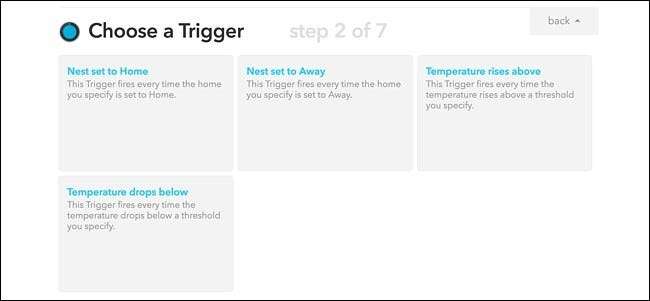
Valitse seuraavalla sivulla koti avattavasta luettelosta. Todennäköisesti on vain yksi vaihtoehto, ellei sinulla ole useita koteja, joissa jokaisessa on Nest-termostaatti. Napsauta sen jälkeen "Luo liipaisin".
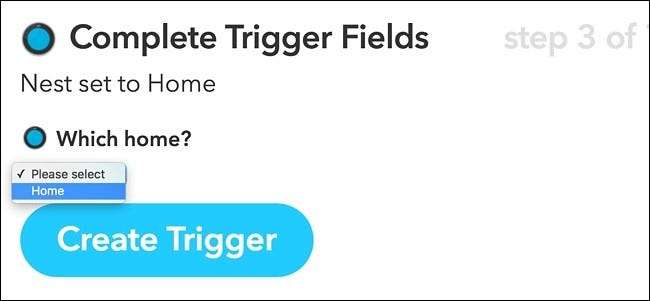
Napsauta sitten sinisellä korostettua ”that” -asetusta, jotta voit määrittää toiminnon, joka tapahtuu liipaisimen laukeamisen yhteydessä.
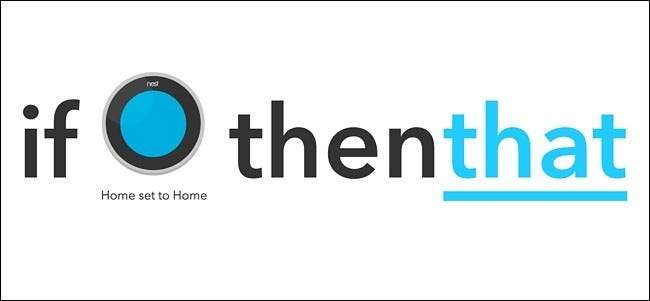
Tässä valitsemasi kanava riippuu vastaanotettavan ilmoituksen tyypistä. Voit esimerkiksi valita Sähköposti-kanavan, jos haluat saada sähköpostia aina, kun Nest havaitsee liikkeen, tai valita JOS-ilmoitukset-kanavan, jos haluat saada push-ilmoituksen iPhoneen. Voit jopa vastaanottaa tekstiviestin “SMS” -kanavalla. Esimerkkinä käytämme tekstiviestikanavaa ja saamme tekstiviestin ilmoituksemme.
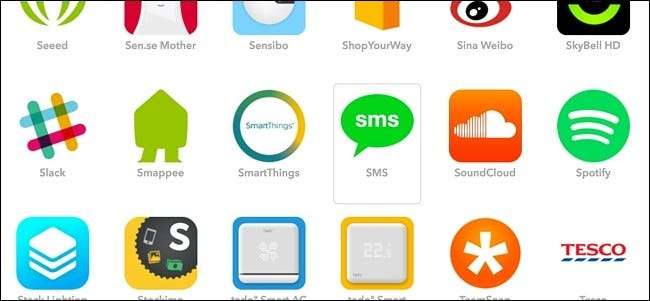
Kun olet valinnut tekstiviestikanavan, napsauta "Yhdistä". Tekstiviestikanava lähettää puhelimeesi PIN-koodin, jonka kirjoitat IFTTT: hen yhdistääksesi nämä kaksi. Seuraa ohjeita, kunnes tämä on valmis.
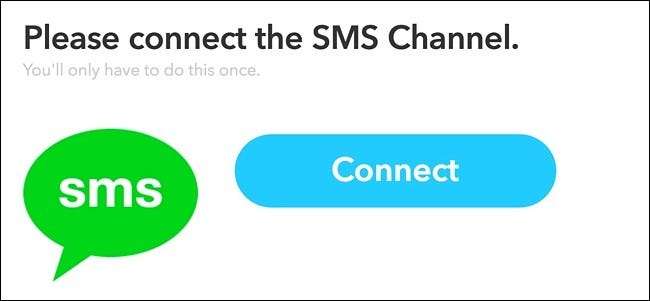
Nyt valitset toiminnon, joten napsauta Lähetä minulle tekstiviesti.
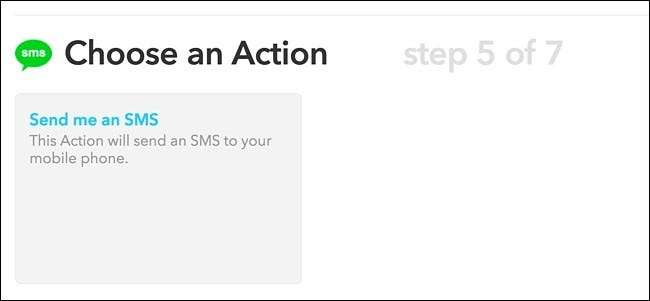
Seuraavaksi kirjoitat viestin, joka tulee näkyviin, kun saat ilmoituksen. Voit laittaa jotain perusasetusta, kuten "Nest-termostaatista havaittu liike!" Napsauta Luo toiminto, kun olet valmis.
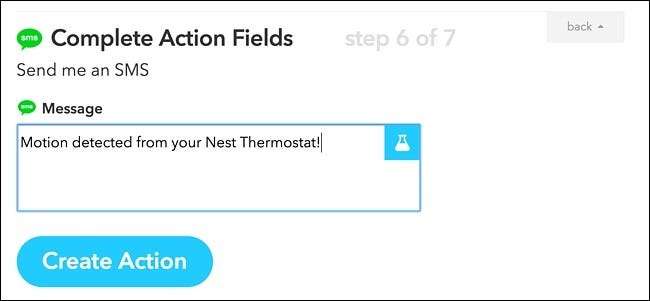
Anna seuraavalla sivulla reseptisi otsikko alareunassa. Tämä voi olla mitä haluat. Napsauta sitten "Luo resepti".
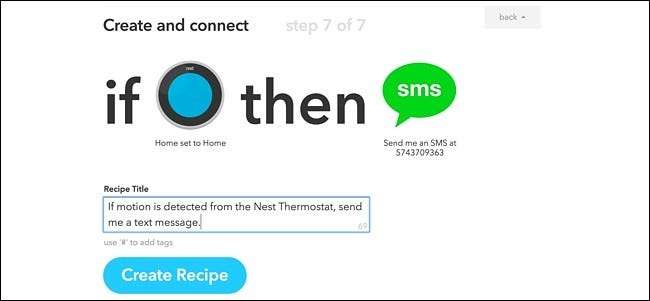
Reseptisi on nyt julkaistu! Aina kun Nest-termostaatti havaitsee liikkeen ja vaihtaa itsensä automaattisesti Koti-tilaan, saat siitä ilmoituksen, mikä on loistava tapa saada selville talosi murtovarkaasta, kun olet poissa. Jälleen Nest-termostaatti on asetettava Poissa-tilaan, jotta tämä toimisi, mutta se tapahtuu automaattisesti, jos Koti / Poissa-apu on käytössä.
Aina kun Nest-termostaatti havaitsee liikkeen ja vaihtaa itsensä automaattisesti Koti-tilaan, saat siitä tekstin, mikä tekee siitä loistavan tavan saada selville talosi mahdollisesta murrosta, kun olet poissa.
Jos olet kotona etkä halua saada näitä ilmoituksia, sinun on kytkettävä IFTTT-resepti pois päältä, mikä voidaan tehdä napsauttamalla sivun yläosassa Omat reseptit ja napsauttamalla sitten virtapainiketta seuraavaksi reseptistä sen sammuttamiseksi.
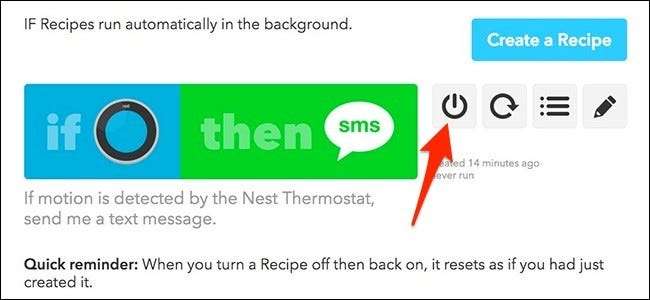
Tätä ei poisteta, ja voit käynnistää sen uudelleen milloin tahansa napsauttamalla virtapainiketta uudelleen.
Jälleen Nest-termostaatti on asetettava Poissa-tilaan, jotta tämä toimisi, mutta se tapahtuu automaattisesti, jos Koti / Poissa-apu on käytössä.
Tämä ei tietenkään ole kaunein asennus, eikä Nest-termostaattia ole aivan tarkoitettu tällä tavalla käytetyksi liiketunnistimeksi ( Nest Cam on luultavasti parempi ratkaisu tähän), mutta se on tapa käyttää jo olemassa olevaa tuotetta ja saada siitä vieläkin enemmän hyötyä.